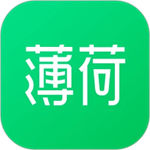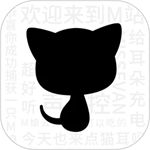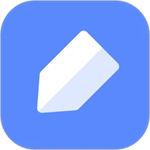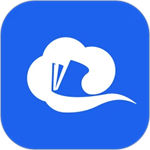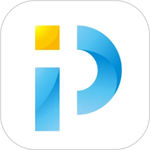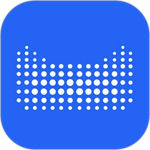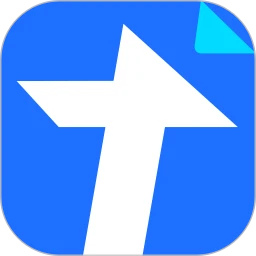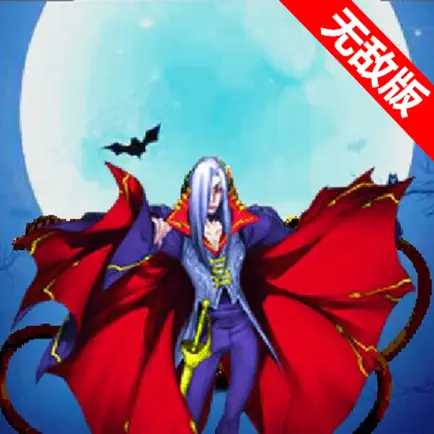腾讯文档是一款使用频率十分高的办公软件,帮助用户实现在线一键协同办公。在腾讯文档这款软件中,多人在线一键同时办公编辑和浏览,为用户提供会议纪要、日报、项目管理编辑等操作,各种办公文档模板应有尽有,为办公人群提供高效的办公效率,致力于为用户实现在线呢共享的轻松编辑服务。在腾讯文档这款软件中,一键快捷编辑、自动实时保存功能,不受网络的影响,减少工作编辑内容的丢失。文档自动信息同步,一键分享,自动同步软件链接文档,在线轻松查看文档编辑过程和编辑人,各种信息内容一目了然。接下来,小编为大家介绍腾讯文档图片收集表怎么导出?
腾讯文档图片收集一键导出
打开腾讯文档,在文档界面中,点击右上方【三横】符号。选择【导出为--生成图片】,点击【保存图片】即可。
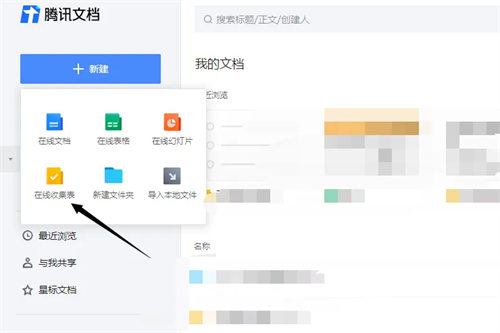
1、首先打开腾讯文档,在首页找到想要导出的文档。
2、然后在打开的文档右上角找到三条横线形状的按钮,点它。
3、将鼠标移到“导出为”,点击“生成图片”。
4、在弹出界面选择水印,然后点击保存图片。
5、接着在弹出界面修改保存路径,设置文件名。
6、最后点击右下方的保存即可